الإعلانات
يحتوي Windows 10 على قدرات مضمنة لعكس شاشته على التلفزيون. ولا تحتاج حتى إلى Chromecast. إليك كيفية عرض جهاز الكمبيوتر الذي يعمل بنظام Windows 10 على تلفزيون باستخدام Miracast.
Miracast يختلف عن Chromecast Chromecast vs. Miracast: ما هو الفرق؟ أيهما أفضل؟هل تريد بث الفيديو إلى التلفزيون؟ لديك خياران: Chromecast أو Miracast. ولكن أيهما أفضل لك؟ اقرأ أكثر في عدة طرق. وهي مبنية على بروتوكول Wi-Di (على سبيل المثال Wi-Fi Direct) للسماح لشاشة بعرض نفسها على شاشة أخرى. في جوهرها ، يعمل مثل HDMI اللاسلكي.
ما ستحتاج إليه
- جهاز توجيه Wi-Fi متصل بالكمبيوتر والتلفزيون.
- جهاز كمبيوتر يعمل بنظام Windows 10 يدعم Miracast.
- أ تلفزيون يدعم Miracast ما هو Miracast؟ كيفية استخدام Miracast لتدفق الوسائط اللاسلكيةقد يكون HDMI هو المعيار لتوصيل أجهزة الوسائط ، ولكن له الكثير من السلبيات. إليك كيفية استخدام Miracast بدلاً من ذلك. اقرأ أكثر أو محول Miracast.
هل تحتاج إلى محول؟

Miracast هو HDMI لاسلكي في الأساس. تأتي العديد من أجهزة التلفاز الذكية مزودة بـ Miracast. لمعرفة ما إذا كان التلفزيون الخاص بك يدعم ذلك ، تحقق هذه قائمة.
بصرف النظر عن أجهزة التلفزيون الذكية ، تدعم بعض أجهزة دونجل الذكية Miracast أيضًا. على سبيل المثال ، يحتوي Amazon Fire Stick على Miracast لتعكس جهاز الكمبيوتر الخاص بك أو شاشة الهاتف المحمول. قبل شراء محول جديد ، تحقق مما إذا كان أي من أجهزتك المتصلة بالتلفزيون يدعم Miracast.
إذا كنت متأكدًا من عدم وجود Miracast على التلفزيون من خلال أي وسيلة حالية ، فستحتاج إلى محول. لغرض أساسي هو صب جهاز الكمبيوتر الذي يعمل بنظام Windows ، يجب عليك الشراء محول العرض اللاسلكي من Microsoft. ولكن إذا كان ذلك مكلفًا جدًا ، فهناك أجهزة Miracast أخرى مثل أني كاست ستعمل أيضا لهذا.
كيفية التحقق مما إذا كان جهاز الكمبيوتر الخاص بك يدعم Miracast
معظم أجهزة الكمبيوتر التي يتم شحنها مع Windows 8.1 أو Windows 10 محملة مسبقًا عليها ستدعم Miracast خارج الصندوق. إذا كنت تستخدم جهاز كمبيوتر قديمًا حيث قمت بالترقية من Windows 7 إلى Windows 10 ، فلا يزال يجب أن يعمل ولكن يمكنك التحقق للتأكد بشكل مضاعف.
هناك طريقتان بسيطتان للتحقق مما إذا كان جهاز الكمبيوتر الخاص بك يمكنه عرض شاشته لاسلكيًا عبر Miracast.
الطريقة الأولى: الطريق السهل
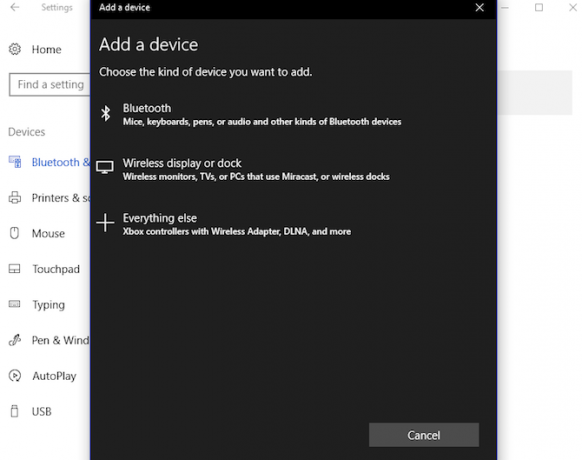
- اذهب إلى ابدأ> الإعدادات> الأجهزة.
- انقر Bluetooth والأجهزة> إضافة Bluetooth أو جهاز آخر.
- في نافذة "إضافة جهاز" المنبثقة ، إذا رأيت "عرض لاسلكي أو إرساء" ، فإن جهاز الكمبيوتر الخاص بك يدعم Miracast.
الطريقة 2: الطريقة المعقدة ولكن الأكثر موثوقية
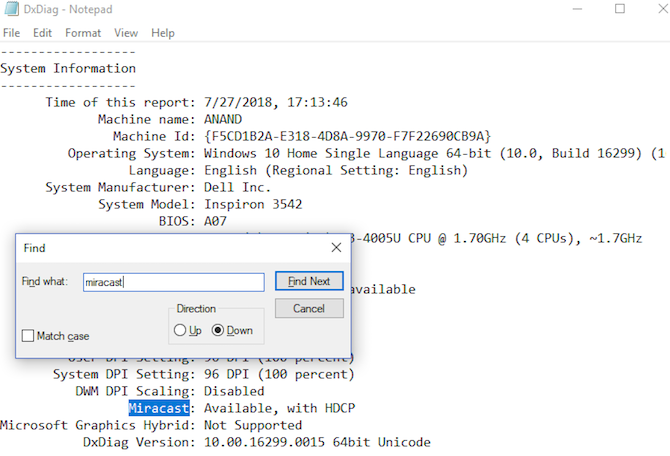
- انقر بداية و اضغط فوز + ص.
- اكتب "dxdiag" بدون علامات الاقتباس واضغط أدخل.
- انقر على حفظ كافة المعلومات زر وحفظه في ملف نصي.
- افتح الملف النصي في المفكرة ، وابحث (Ctrl + F) لـ "Miracast" بدون علامات الاقتباس.
- يجب أن يظهر بجوار "متاح" أو "متاح ، مع HDCP".
كيفية عرض شاشة جهاز الكمبيوتر الخاص بك ويندوز على التلفزيون
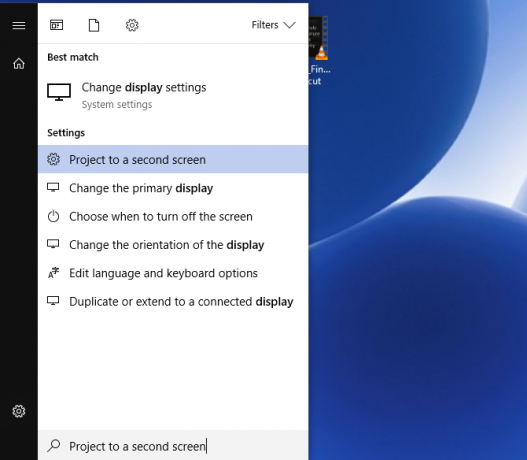
بمجرد إعداد جهازك بالكامل ، حان الوقت لإرسال شاشة Windows إلى التلفزيون. هيريس كيفية القيام بذلك:
- انقر بداية لإظهار قائمة ابدأ ، أو انقر فوق مربع بحث Cortana.
- اكتب العرض على شاشة ثانية وانقر فوقه عندما تظهر نتيجة الإعدادات.
- في الشريط الجانبي الأيمن ، اختر الطريقة التي تريد العرض بها بالنقر على أحد الخيارات: مكرر (سيعرض كل من جهاز الكمبيوتر والتلفزيون الشاشة) ، تمديد (سيعمل التلفزيون كإعداد شاشة مزدوجة) ، أو الشاشة الثانية فقط (يتم تعطيل شاشة الكمبيوتر الشخصي ويتم استخدام التلفزيون فقط كشاشة).
- بمجرد اختيارك ، انقر قم بالتوصيل بشاشة عرض لاسلكية.
- سيبحث Windows الآن عن أجهزة Miracast المتوافقة ويظهرها هنا. نقرتين متتاليتين الجهاز المطلوب لبدء العرض.
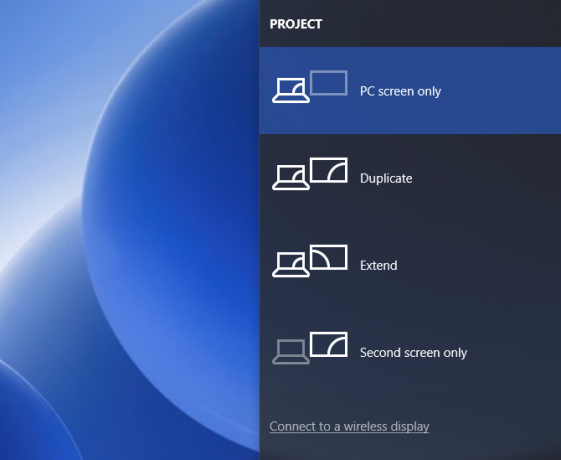
إذا تعذر على Windows العثور على جهازك
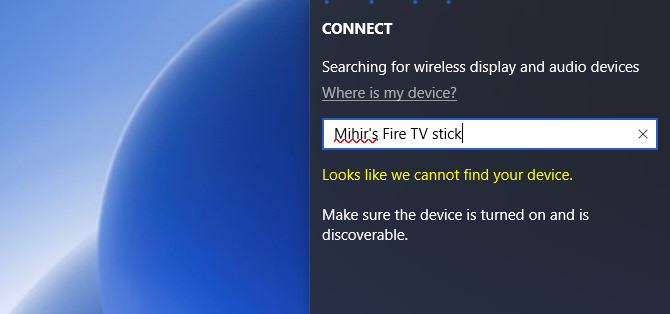
بعد الخطوة 4 أعلاه ، يواجه بعض المستخدمين موقفًا حيث يتعذر على Windows العثور على أي أجهزة متوافقة مع Miracast. ماذا تفعل بعد ذلك؟
انقر فوق "أين هو جهازي؟" وأضف اسم جهازك يدويًا.
أو
اذهب إلى ابدأ> الإعدادات> الأجهزة > Bluetooth والأجهزة> إضافة Bluetooth أو جهاز آخر> عرض لاسلكي أو إرساء واختيار أو إدخال جهازك يدويًا.
خطأ؟ ماذا تفعل إذا لم تنجح الطرق المذكورة أعلاه
هذه هي الطريقة الوحيدة لعرض شاشة Windows على جهاز تلفزيون عبر Miracast. إذا لم يفلح ذلك ، فتحقق مما يلي:
- قم بتحديث جميع برامج تشغيل الجهاز للتأكد من تحديث برنامج تشغيل Miracast لجهاز الكمبيوتر وجهازك المتصل بالتلفزيون.
- تحقق مما إذا كان لديك اتصال نشط بالإنترنت. لا تحتاج Wi-Di و Miracast إلى اتصال بالإنترنت ، ولكن بعض الأجهزة التي تدعم Miracast (مثل Amazon Fire Stick) تحتاج إلى اتصال بالإنترنت لكي تعمل.
- إذا استمر جهاز الكمبيوتر في تشغيل الصوت بينما تحتوي الشاشة على الفيديو ، فهناك حل سهل. اذهب إلى ابدأ> الإعدادات> الصوت> التشغيل واختر تلفزيون / محول Miracast مثل الجهاز الافتراضي.
- حدد ما إذا كانت المشكلة هي إما جهاز كمبيوتر يعمل بنظام Windows أو تلفزيون / محول Miracast. استخدم هاتفك الذكي لإرسال شاشته عبر Miracast إلى التلفزيون ، وعبر Miracast إلى جهاز الكمبيوتر الذي يعمل بنظام Windows. بالنسبة لأجهزة الكمبيوتر التي تعمل بنظام Windows ، انتقل إلى ابدأ> الاتصال لفتح وظيفة استقبال شاشة Miracast.
قم بفصل Windows Screen Mirroring عبر Miracast
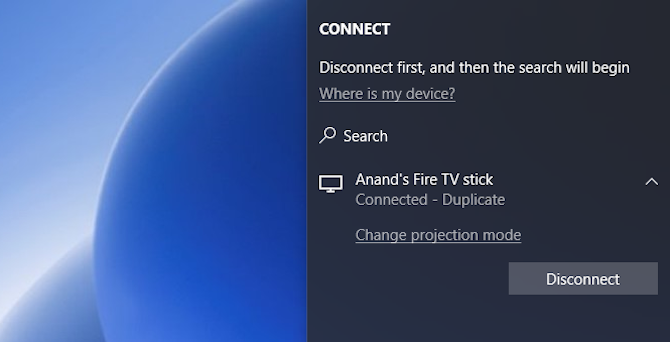
بمجرد الانتهاء من العرض الخاص بك ، فمن المستحسن فصل الشاشة. العملية هي نفسها تمامًا مثل الاتصال ، والخطوة الأخيرة هي العكس.
عد إلى المشروع على شاشة ثانية القائمة وانقر قطع الاتصال.
الآن يمكنك إرسال Windows 10 إلى التلفزيون الخاص بك
يتميز Miracast ببعض المزايا على Chromecast. يمكنك استخدامه أثناء عدم الاتصال بالإنترنت وأقل تأتأة وتأخرًا. هذا يتيح لك التخلص من كابلات HDMI للأفضل وحتى شاهد Netflix على التلفزيون.
للمزيد ، انظر كيفية توصيل جهاز Android الخاص بك بالتلفزيون باستخدام Miracast كيفية إعداد Miracast للإرسال من Android إلى التلفزيونما هو Miracast وكيف يعمل Miracast؟ في هذه المقالة ، سنشرح كيفية استخدام Miracast لنظام Android في البث التلفزيوني. اقرأ أكثر .
يكتب ميهير باتكار عن التكنولوجيا والإنتاجية عندما لا يشاهد مشاهدة إعادة التشغيل.

